Com o J2ME-Loader você pode instalar Snake, City Bloxx e outros clássicos dos celulares Java no seu Android!
Você que nasceu pelos anos 90 e cresceu durante a primeira metade dos anos 2000, deve se lembrar muito bem dos antigos celulares Java. Esses dispositivos facilmente se encaixam entre os primeiros telefones móveis com tela monocromática, e os smartphones dos dias atuais. Armados com o Symbian OS da Nokia - ou outro sistemas operacional Java da época - esses celulares já faziam muito mais do apenas ligações comuns. Por volta da segunda metade dos anos 2000, esses celulares já eram capazes de tirar fotos, gravar vídeos, e navegar - ainda de forma limitada - na Internet e acessar algumas redes sociais. A instalação de aplicativos novos aumentava as funções do aparelho, seja com uma música nova para tocar quando receber ligações, ou jogos. Sim, esses celulares também rodavam jogos sem simples que eram feitos no Java 2 Micro Edition, ou J2ME.
Esses jogos costumavam ser tratados como um bônus, pois ninguém na época comprava celular pra jogar joguinho. Ainda assim, muitas empresas como EA e Gameloft nos proporcionaram horas de diversão na palma das nossas mãos com jogos que marcaram. Quem disse que esses jogos não eram divertidos? Eu mesmo joguei muitos jogos legais nos celulares Nokia da minha mãe, como Resident Evil: The Missions, Snake 3D, e City Bloxx.
Mas com a popularização dos sistemas Android e iOS, esses jogos se perderam com o tempo. Mas existe uma maneira de curtir esses jogos antigos no seu Smartphone Android: usando o J2ME Loader!
O J2ME Loader é um emulador gratuito que instala e executa jogos de celular antigo no formato .jar no seu Android. Atualmente é o melhor emulador de J2ME nos dispostivos Android, com grande compatibilidade com jogos 2D e 3D, jogos de celulares Samsung e Nokia. Suporte para diferentes layouts de teclado, vibração, som MIDI, e aceleração via hardware para melhorar o framerate dos jogos (mas sem deixar eles muito rápidos). Esse Tutorial irá te ensinar a baixar, instalar, configurar e usar o J2ME Loader no seu Smartphone Android. Vamos lá!
--Instalando o emulador J2ME Loader--
Você pode baixar e instalar o J2ME Loader pela Play Store, clicando aqui nesse link, então é 100% seguro. O aplicativo é de código fonte aberto, então ele não é pago e não tem propagandas. Você pode conferir o código fonte do emulador no GitHub clicando aqui.
Lembrando que caso você queira instalar uma build do GitHub, ou seja, fora da Play Store, você terá que ativar as Fontes Desconhecidas no seu Android.
Instale e execute o J2ME Loader. Para adicionar jogos para a lista, toque no botão com o sinal "+" (mais). Caso o aplicativo peça permissão para acessar o armazenamento do smartphone, permita.
--Adicionando jogos para a lista do J2ME Loader--
Todos os seus jogos de celular antigos Java devem estar no formato .jar. É capaz que alguns jogos venham com um arquivo .jad extra, mas a maioria instala apenas com o arquivo .jar. Encontrar coleções inteiras desses jogos antigos na Internet é mais fácil do que você imagina, e acredito que muitos deles podem ser considerados abandonware.
AVISO: Como antigamente não existia um padrão para como esses jogos de celular deveriam ser feitos, um mesmo jogo de celular pode ter diversas versões diferentes disponíveis. Essas versões são baseadas em diferentes modelos e marcas de celular e em diferentes resoluções de tela. O J2ME Loader instala e roda esses jogos, mas pode levar algum tempo até você encontrar a versão específica que você costumava jogar no seu celular muitos anos atrás.
Se você está com dificuldades de encontrar uma versão específica de um jogo de celular J2ME, então dê uma olhada no site MobyGames. Esse site é um banco de dados sobre videogames para diversas plataformas diferentes, e eles tem uma sessão só para jogos de J2ME. Você não irá encontrar nenhum jogo para baixar no MobyGames, mas pode encontrar informações importantes para o jogo que você está procurando.
Coloque seus jogos descompactados no formato .jar e toque no botão "+" no emulador para adicionar jogos à lista. Procure pelo seu jogo e toque nele pra iniciar a instalação.
Os jogos precisam ser instalados no smartphone, como acontecia nos celulares antigos. Após a conversão, eles vão aparecer na lista do J2ME Loader. Jogos mais recentes têm ícones, e jogos mais antigos podem não ter ícone próprio.
--Rodando jogos J2ME no seu Android--
Toque em um jogo da lista para iniciar ele. Na primeira vez que você abrir um jogo no emulador vai aparecer uma tela perguntando quais ajustes adicionais você gostaria de adicionar para o jogo selecionado. Antes de fazer qualquer coisa, toque em Iniciar para ver se o jogo funciona.
Parece que o Rayman Bowling funcionou aqui. Não se importe com a tela pequena, isso acontece por causa da baixa resolução desse jogo em específico.
 |
| O "9" é o contador de FPS. A maioria desses jogos antigos rodavam com muito engasgo mesmo |
--O teclado virtual--
O teclado virtual na parte inferior da tela funciona como o teclado de um celular antigo. Se você se lembra como esses teclados antigos funcionam, então sabe que L e R são os botões laterais para acessar os menus dos aplicativos, F é o botão central (o maior botão do teclado) que serve para selecionar uma opção nos menus dos aplicativos, e as setas são os movimentos do direcional digital que costumavam orbitar o botão central. Aqui, eu vou dar alguns exemplos de celulares antigos de três eras diferentes para você entender melhor:
 |
| Siemens A50, o meu primeiro celular. Na tela, Stack Attack, jogo que já vinha instalado no celular |
 |
| Nokia 6021, meu segundo celular. O botão rígido botão central funcionava como uma alavanca |
 |
| Nokia XpressMusic 5310, meu terceiro celular. Um dos celulares mais legais já feitos na história! Se eu ainda tivesse usaria ainda hoje. |
Você joga utilizando o teclado numérico, ou as setas e o botão central. Na maioria dos jogos J2ME, a tecla 2 vai pra cima, tecla 8 para baixo, tecla 4 para esquerda, tecla 6 para direita, tecla 5 também funciona como o botão central. As teclas numéricas restantes podem ter funções extras, dependendo do jogo.
--Música e sons nos celulares antigos--
A música nesses jogos de celular antigos merece ser comentada também. Os jogos de celulares mais antigos (como o Siemens A50 da foto acima) costumavam apenas usar pequenos beeps com o speaker interno do telefone. Funcionava como os antigos jogos de MS-DOS, que usavam o speaker interno do computador para gerar alguns sons. Então não estranhe caso o seu jogo não tem som.
Já nos celulares mais avançados (telas coloridas) os soms dos aplicativos (e consequentemente, jogos) utilizavam as capacidades MIDI dos telefones. Por essa razão, cada celular soava se forma diferente naquela época, pois a wavetable de MIDI usada variava de modelo pra modelo. Então não estranhe caso o jogo que você jogava na sua infância soe diferente no emulador. O J2ME Loader implementa a sua própria wavetable para sons em MIDI.
Cada jogo instalado no J2ME Loader pode ser ajustado para melhor acomodar a jogatina no seu smartphone moderno. Vamos dar uma olhada no Menu principal no emulador. Toque no três pontinhos no canto superior direito da tela, ao lado da lupa. Uma lista de opções irá aparecer na tela.
Sobre: informações sobre o aplicativo J2ME Loader, como versão do app e licenças.
Ajustes: ajustes gerais do emulador. Vamos deixar isso mais para frente.
Modelos: gerencia modelos de configurações previamente criados.
Ajuda: algumas pequenas dicas para os usuários.
Doar: doe via PayPal para ajudar o projeto J2ME Loader a continuar.
Salvar log: salva logs de operação do emulador. Pode ser útil para analisar o funcionamento do emulador na hora de executar algum jogo Java.
Sair: fecha o J2ME Loader.
Dessa lista opção mais importante é Ajustes, então toque nela para abrir o Sub-menu Ajustes.
--Ajustes opcionais--
Cada jogo instalado no J2ME Loader pode ser ajustado para melhor acomodar a jogatina no seu smartphone moderno. Vamos dar uma olhada no Menu principal no emulador. Toque no três pontinhos no canto superior direito da tela, ao lado da lupa. Uma lista de opções irá aparecer na tela.
Sobre: informações sobre o aplicativo J2ME Loader, como versão do app e licenças.
Ajustes: ajustes gerais do emulador. Vamos deixar isso mais para frente.
Modelos: gerencia modelos de configurações previamente criados.
Ajuda: algumas pequenas dicas para os usuários.
Doar: doe via PayPal para ajudar o projeto J2ME Loader a continuar.
Salvar log: salva logs de operação do emulador. Pode ser útil para analisar o funcionamento do emulador na hora de executar algum jogo Java.
Sair: fecha o J2ME Loader.
Dessa lista opção mais importante é Ajustes, então toque nela para abrir o Sub-menu Ajustes.
Temas: escolha entre um tema claro, ou um tema escuro. Eu gosto de usar o escuro. Para aplicar o tema, reinicie o J2ME Loader.
Ativar Barra de Ação: recomendo deixar essa opção ativada.
Manter a tela ligada: caso essa função esteja ligada, a tela do seu smartphone nunca irá apagar enquanto roda um jogo no J2ME Loader. Isso pode ser útil pois alguns jogos costumam congelar quando o emulador fica inativo por um segundo que seja.
Formato dos botões: escolha um formato para as teclas do teclado virtual. Você pode escolher entre quadrado e redondo.
Ativar Barra de Ação: recomendo deixar essa opção ativada.
Manter a tela ligada: caso essa função esteja ligada, a tela do seu smartphone nunca irá apagar enquanto roda um jogo no J2ME Loader. Isso pode ser útil pois alguns jogos costumam congelar quando o emulador fica inativo por um segundo que seja.
Formato dos botões: escolha um formato para as teclas do teclado virtual. Você pode escolher entre quadrado e redondo.
Ordenar jogos: escolha em qual formato a sua lista de jogos Java deve ser organizada. Você pode escolher por ordem alfabética ou por ordem de instalação. Os ajustes só entram em ação após reinicialização do programa.
Codificação: não precisa mexer nisso, então deixe em ISO-8859-1.
Ajustes padrão: nessa tela podemos realizar ajustes globais mais profundos no J2ME Loader.
Aqui são realizados ajustes na exibição dos jogos no emulador.
Resoluções: escolha uma resolução específica para os jogos serem renderizados. Toque na caixa Resoluções para escolher um preset de resolução. Inverter resoluções inverte os valores de altura e largura.
*Lembrando que todos os jogos de J2ME são oferecidos em diferentes resoluções, por causa dos diferentes modelos de tela de celular que eram vendidos no mercado na época.
Cor de fundo: escolha uma cor sólida de fundo para a área onde o jogo não aparece. Por padrão vem em D0D0D0 (branco). Toque em Cor de Fundo para escolher uma outra cor específica na paleta.
Escala(%): deixe em 100.
Orientação de tela: Padrão exibe os jogos no formato retrato, como eram nos celulares antigos. A tela não pode ser girada. Automático alterna a posição da imagem conforme o movimento do smartphone. Retrato sempre exibe nesse formato, e Paisagem força o jogo a ser exibido na horizontal.
As configurações a seguir não são necessárias de serem alteradas, então aqui estão as mais importantes de se entender:
Escala para caber: renderiza o jogo para preencher o espaço da tela do seu smartphone. Pode não funcionar com todos os jogos. Recomendo deixar essa opção marcada.
Manter proporção: estica todos os lados da imagem do jogo na mesma medida, evitado deixar a imagem distorcida. Recomendo deixar essa opção marcada.
Filtro: aplica um filtro que suaviza os gráficos, às custas de maior consumo de recursos para a emulação.
Aceleração de HW (instável): renderiza os gráficos na GPU do seu smartphone, o que poderia tornar o FPS mais rápido. Mas essa função ainda está em estágio experimental, e pode não funcionar bem em todos os jogos.
Force fullscreen: força o jogo a renderizar em tela cheia.
Exibir FPS: bota um contador de FPS na tela. Não se assuste de o seu jogo rodar em, tipo, 9 FPS, muitos jogos de J2ME rodavam com baixo FPS nos celulares antigos também. Pode-se dizer que é parte da experiência.
Limite de FPS: um jogo ficou muito rápido? Marque essa caixa e limite o FPS para 60 ou menos.
Aqui podemos fazer ajustes no teclado virtual do emulador.
Tipo de teclado: deixe em personalizado, pois você pode usar a opção Trocar layout de teclado dentro dos jogos.
Layout: referente ao formato de organização das teclas do celular emulado. Por padrão vem em Nokia/SE, pois esse era o formato predominante dos celulares na época. Se houver alguma incompatibilidade com seu jogo, troque para Siemens ou Motorola, que devem funcionar melhor com jogos bem mais antigos.
Marque Exibir teclado se você for usar o teclado virtual.
Marque Resposta ao toque para jogos J2ME que foram feitos para celulares que tinham touch screen (exemplo: Nokia N95).
Deixe marcado Entrada por toque se você for jogar pela tela do seu smartphone.
Use o slider para escolher a opacidade do teclado virtual na tela.
As caixas abaixo selecionam cores específicas para diferentes elementos do teclado virtual. Ajuste como preferir.
Para sair dessa tela, toque nos três pontinhos no canto superior direito da tela.
Limpar dados (dentro de um jogo): apaga o progresso de um jogo específico.
Redefinir ajustes: restaura as configurações padrão.
Redefinir layout dos botões: restaura o layout padrão para os botões.
Carregar modelo: carrega os ajustes de um modelo previamente salvo. Selecione um modelo salvo e marque nas caixas se você quer carregar só os Ajustes, só o Teclado virtual, ou ambos.
Salvar modelo: salva um modelo de ajuste que você realizou.
Mapeamento de botões: você pode registrar botões físicos para atuarem como botões de celular no J2ME Loader. Toque em um botão virtual e pressione o botão físico correspondente para registrar a entrada. Botões físicos do seu smartphone funcionam, ou você pode usar um controle externo se quiser também - contanto que seu smartphone seja compatível com o controle. Toque em Redefinir para zerar todos os botões. Toque na seta para voltar e salvar.
Toque na seta para salvar os ajustes e voltar ao menu de jogos.
Toque em qualquer jogo para iniciar.
Sim, jogos 3D também funcionam no J2ME Loader. NFS Pro Street 3D particularmente roda muito bem, até mais rápido no que no meu Nokia antigo.
Você pode tocar nos três pontinhos para abrir o menu in-game, e em [CONFIGURAÇÕES] para abrir o menu de configurações do jogo.
Menu (em alguns jogos mais antigos): essa opção serve para abrir menus dentro de jogos mais antigos (como Rayman Bowling, por exemplo). Após abrir o menu, use Ok para selecionar um comando no menu do jogo.
Sair: fecha o jogo. Cuidado, pode corromper dados. Procure sempre encerrar um jogo J2ME através do próprio jogo, como em um celular antigo de verdade.
Salvar log: salva log de operações do jogo dentro do emulador.
Editar botões: escolha essa opção para mover individualmente cada botão do teclado virtual de lugar. Toque em Encerrar o modo de edição para confirmar as alterações feitas.
Editar tamanho dos botões: toque nessa opção para ajustar o tamanho de cada botão. Toque em Encerrar o modo de edição para confirmar as alterações feitas.
Trocar layout de botões: use essa opção para circular entre diferentes tipos de layout de teclado virtual. Lembrando que a maioria dos jogos J2ME funcionam apenas com o botão central (F), os direcionais (setas), e os botões laterais (L e R) para acessar os menus.
Ocultar botões: escolha quais botões virtuais aparecem na tela e quais não aparecem. Toque em Ok para salvar.
E é isso galera, espero que esse tutorial tenha sido útil e vocês tenham aprendido a usar o J2ME Loader. Se este tutorial te ajudou, deixa um comentário aí embaixo, segue o blog e deixar uma reação no post. Abraços e até a próxima!
Codificação: não precisa mexer nisso, então deixe em ISO-8859-1.
Ajustes padrão: nessa tela podemos realizar ajustes globais mais profundos no J2ME Loader.
--Opções de tela--
Resoluções: escolha uma resolução específica para os jogos serem renderizados. Toque na caixa Resoluções para escolher um preset de resolução. Inverter resoluções inverte os valores de altura e largura.
*Lembrando que todos os jogos de J2ME são oferecidos em diferentes resoluções, por causa dos diferentes modelos de tela de celular que eram vendidos no mercado na época.
Cor de fundo: escolha uma cor sólida de fundo para a área onde o jogo não aparece. Por padrão vem em D0D0D0 (branco). Toque em Cor de Fundo para escolher uma outra cor específica na paleta.
Escala(%): deixe em 100.
Orientação de tela: Padrão exibe os jogos no formato retrato, como eram nos celulares antigos. A tela não pode ser girada. Automático alterna a posição da imagem conforme o movimento do smartphone. Retrato sempre exibe nesse formato, e Paisagem força o jogo a ser exibido na horizontal.
As configurações a seguir não são necessárias de serem alteradas, então aqui estão as mais importantes de se entender:
Escala para caber: renderiza o jogo para preencher o espaço da tela do seu smartphone. Pode não funcionar com todos os jogos. Recomendo deixar essa opção marcada.
Manter proporção: estica todos os lados da imagem do jogo na mesma medida, evitado deixar a imagem distorcida. Recomendo deixar essa opção marcada.
Filtro: aplica um filtro que suaviza os gráficos, às custas de maior consumo de recursos para a emulação.
Aceleração de HW (instável): renderiza os gráficos na GPU do seu smartphone, o que poderia tornar o FPS mais rápido. Mas essa função ainda está em estágio experimental, e pode não funcionar bem em todos os jogos.
Force fullscreen: força o jogo a renderizar em tela cheia.
Exibir FPS: bota um contador de FPS na tela. Não se assuste de o seu jogo rodar em, tipo, 9 FPS, muitos jogos de J2ME rodavam com baixo FPS nos celulares antigos também. Pode-se dizer que é parte da experiência.
Limite de FPS: um jogo ficou muito rápido? Marque essa caixa e limite o FPS para 60 ou menos.
--Teclado virtual--
Aqui podemos fazer ajustes no teclado virtual do emulador.
Tipo de teclado: deixe em personalizado, pois você pode usar a opção Trocar layout de teclado dentro dos jogos.
Layout: referente ao formato de organização das teclas do celular emulado. Por padrão vem em Nokia/SE, pois esse era o formato predominante dos celulares na época. Se houver alguma incompatibilidade com seu jogo, troque para Siemens ou Motorola, que devem funcionar melhor com jogos bem mais antigos.
Marque Exibir teclado se você for usar o teclado virtual.
Marque Resposta ao toque para jogos J2ME que foram feitos para celulares que tinham touch screen (exemplo: Nokia N95).
Deixe marcado Entrada por toque se você for jogar pela tela do seu smartphone.
Use o slider para escolher a opacidade do teclado virtual na tela.
As caixas abaixo selecionam cores específicas para diferentes elementos do teclado virtual. Ajuste como preferir.
Para sair dessa tela, toque nos três pontinhos no canto superior direito da tela.
Limpar dados (dentro de um jogo): apaga o progresso de um jogo específico.
Redefinir ajustes: restaura as configurações padrão.
Redefinir layout dos botões: restaura o layout padrão para os botões.
Carregar modelo: carrega os ajustes de um modelo previamente salvo. Selecione um modelo salvo e marque nas caixas se você quer carregar só os Ajustes, só o Teclado virtual, ou ambos.
Salvar modelo: salva um modelo de ajuste que você realizou.
Mapeamento de botões: você pode registrar botões físicos para atuarem como botões de celular no J2ME Loader. Toque em um botão virtual e pressione o botão físico correspondente para registrar a entrada. Botões físicos do seu smartphone funcionam, ou você pode usar um controle externo se quiser também - contanto que seu smartphone seja compatível com o controle. Toque em Redefinir para zerar todos os botões. Toque na seta para voltar e salvar.
Toque na seta para salvar os ajustes e voltar ao menu de jogos.
Toque em qualquer jogo para iniciar.
Sim, jogos 3D também funcionam no J2ME Loader. NFS Pro Street 3D particularmente roda muito bem, até mais rápido no que no meu Nokia antigo.
Você pode tocar nos três pontinhos para abrir o menu in-game, e em [CONFIGURAÇÕES] para abrir o menu de configurações do jogo.
Menu (em alguns jogos mais antigos): essa opção serve para abrir menus dentro de jogos mais antigos (como Rayman Bowling, por exemplo). Após abrir o menu, use Ok para selecionar um comando no menu do jogo.
Sair: fecha o jogo. Cuidado, pode corromper dados. Procure sempre encerrar um jogo J2ME através do próprio jogo, como em um celular antigo de verdade.
Salvar log: salva log de operações do jogo dentro do emulador.
Editar botões: escolha essa opção para mover individualmente cada botão do teclado virtual de lugar. Toque em Encerrar o modo de edição para confirmar as alterações feitas.
Editar tamanho dos botões: toque nessa opção para ajustar o tamanho de cada botão. Toque em Encerrar o modo de edição para confirmar as alterações feitas.
Trocar layout de botões: use essa opção para circular entre diferentes tipos de layout de teclado virtual. Lembrando que a maioria dos jogos J2ME funcionam apenas com o botão central (F), os direcionais (setas), e os botões laterais (L e R) para acessar os menus.
Ocultar botões: escolha quais botões virtuais aparecem na tela e quais não aparecem. Toque em Ok para salvar.
E é isso galera, espero que esse tutorial tenha sido útil e vocês tenham aprendido a usar o J2ME Loader. Se este tutorial te ajudou, deixa um comentário aí embaixo, segue o blog e deixar uma reação no post. Abraços e até a próxima!
















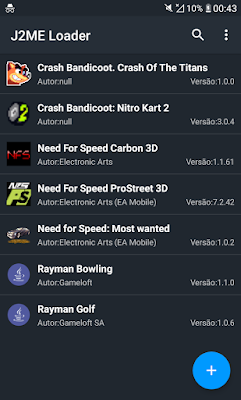

Muito bom gostei do tutorial, obrigado ajudou muito mesmo eu já joguei muito esses jogos Java no celular Nokia c-2 antigo que eu tinha eu me lembro de alguns jogos também como é legal relembrar!!!
ResponderExcluirO que o salvar log no emulador????
ResponderExcluirServe pra salvar o progresso do jogo ,assim toda vez que vc entrar no game nao vai começar do inicio
Excluir